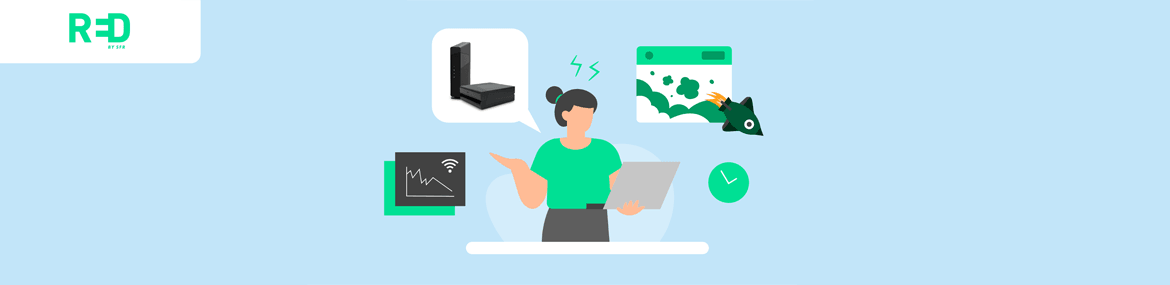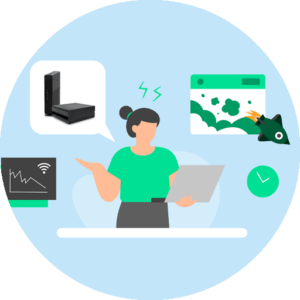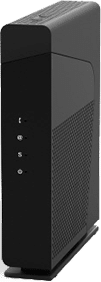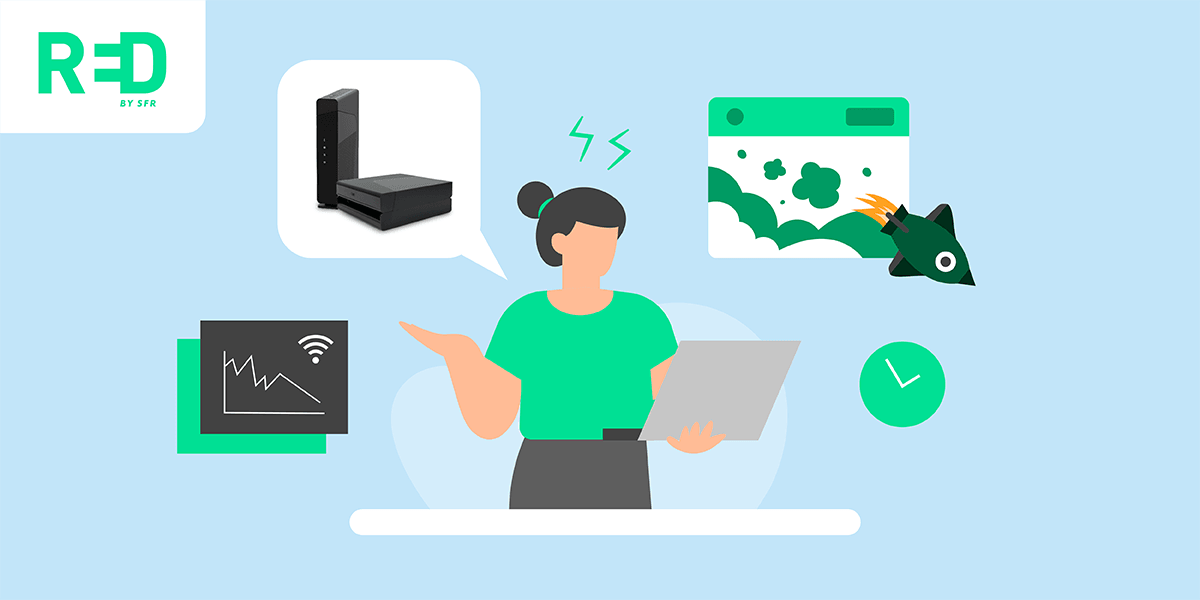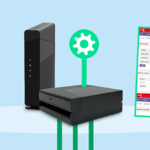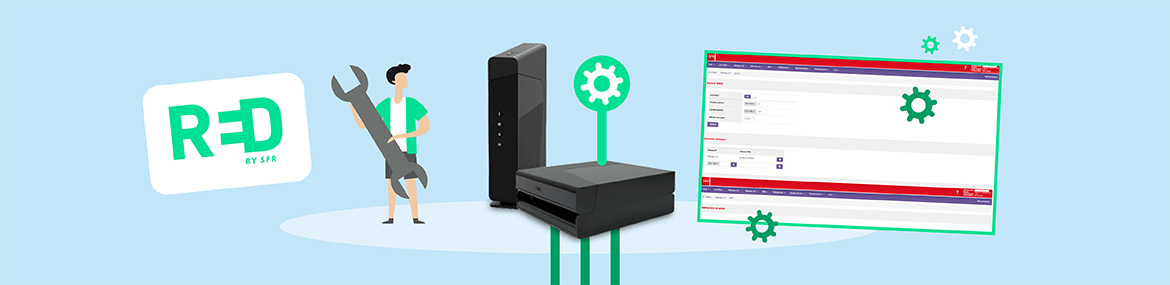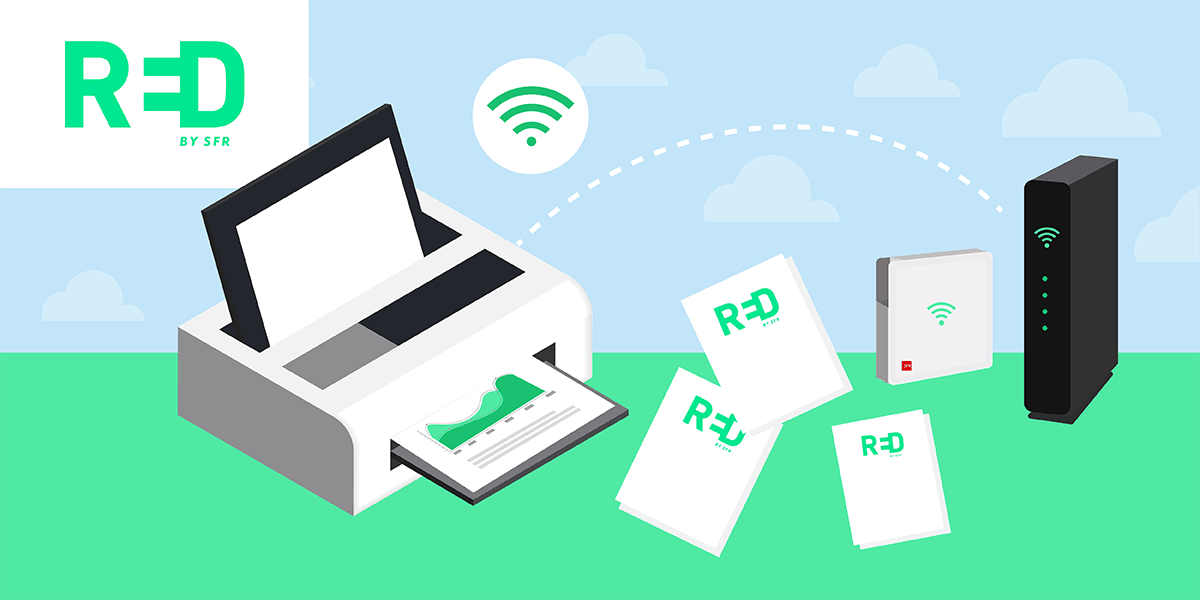En situation de difficulté de connexion à Internet, les utilisateurs de RED by SFR pourraient se voir confrontés à un message d’erreur tel que « Serveur DNS indisponible » ou « Serveur DNS ne répond pas ».
Si ces messages apparaissent, il est essentiel de vérifier certains paramètres avant d’envisager la configuration manuelle des serveurs DNS sur l’appareil.
Voici les étapes recommandées en cas d’erreur DNS RED by SFR :
- Redémarrer les équipements connectés à la box internet.
- Redémarrer la box internet de RED by SFR.
- Vérifier le pare-feu et l’antivirus.
- Configurer le DNS dans les paramètres de l’appareil.